How-To Sewunity, Teil 1: Wie suche ich nach dem perfekten Schnittmuster?
Jetzt gibt es eure Schnittmuster-Suchmaschine schon seit zwei ganzen Jahren. Wow! Wie viele Schnitte ihr wohl schon gefunden habt in dieser Zeit? Doch wollen wir euch heute die Möglichkeiten, wie ihr in der Datenbank nach DEM perfekten Schnitt für euer geplantes Projekt suchen könnt, noch mal genauer vorstellen. Los geht's!
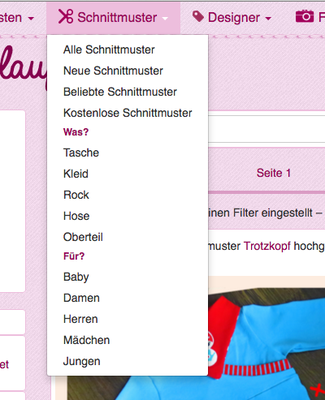
Grundsätzlich habt ihr immer zwei Möglichkeiten, zur Schnittmuster-Suchmaske zu gelangen: Entweder direkt von der Startseite aus, wo ihr die Suchmaske auf der linken Seite findet, oder aber über den Header. Wenn ihr hier auf den Suchbegriff "Schnittmuster" klickt, öffnet sich ein Auswahlfeld - und hier seht ihr schon, dass ihr eure Suche ganz einfach auf euren Bedarf anpassen könnt. Wollt ihr ein Oberteil nähen oder doch lieber eine Tasche? Soll das Projekt für Damen sein oder doch eher für Babys? Oder interessieren euch ganz generell die derzeit 1352 kostenlosen Schnittmuster, die sich in unserer Datenbank befinden? Hier könnt ihr schon eine Vorauswahl treffen, oder aber ihr klickt einfach auf "Alle Schnittmuster" und kommt zu der Übersicht, in der euch alle knapp 10.000 Schnittmuster in der Reihenfolge ihrer Beliebtheit bei euch erwarten.
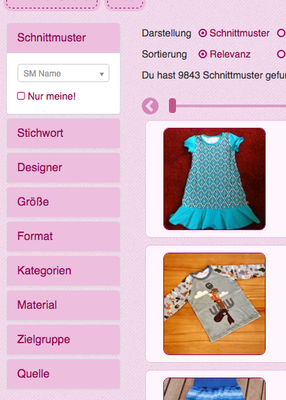
Wenn ihr auf der Schnittmuster-Seite gelandet seid, verrät euch die Suchmaske die vielen Möglichkeiten, nach denen ihr die Datenbank für euer Projekt filtern könnt.
Unter "Stichwort" könnt ihr frei ein Stichwort eingeben, von dem ihr erwartet, dass es euch zu einem geeigneten Schnitt führt. Das kann etwas Allgemeines wie "Langarm" sein, aber auch "Reißverschluss", "Ostern" oder "Knopf" bringen euch vielleicht zu dem Ergebnis, das ihr euch vorgestellt habt.
Natürlich könnt ihr auch nach Designern filtern. Wollt ihr schauen, ob es von eurem Lieblingsdesigner einen Schnitt gibt, den ihr noch gar nicht kennt? Oder wisst ihr, dass von einem bestimmten Designer einfach alles an euch sitzt und ihr braucht noch ein bestimmtes Teil? Dann könnt ihr hier aus einem Pull-down-Menü völlig unproblematisch genau den gesuchten Schnittmusterersteller aussuchen, und schon werden euch alle Schnitte angezeigt, die wir von ihm oder ihr in der Datenbank eingespeichert haben.
Das Feld "Größe" hilft euch dabei, wenn ihr Schnitte für eine bestimmte Körpergröße sucht. Schließlich sind nicht alle Kinderschnitte bis in Teenie-Größen verfügbar, und auch bei den Damen ist es oft hilfreich zu wissen, ob der Schnitt überhaupt die eigene Kleidergröße abdeckt.
Unter dem Stichwort "Format" verbirgt sich die Möglichkeit, nur nach bestimmten Ausgabe-Arten des Schnittmusters zu suchen. Soll es unbedingt ein E-Book sein, sodass ihr direkt loslegen könnt? Oder habt ihr keine Lust auf Kleben und wollt lieber einen Papierschnitt haben? Auch wenn ihr gerne ein Freebook haben möchtet, könnt ihr diese Filter aktivieren. Und als vierte Möglichkeit haben wir noch hinterlegt, ob ein Schnitt im A0-Format vorliegt, sodass ihr den Schnitt in einem Copyshop oder bei einem Online-Anbieter plotten lassen könnt.
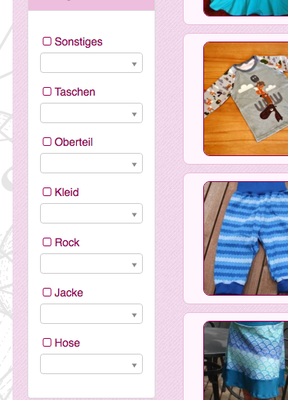
Die "Kategorien" schließlich sind das Herzstück der Suchmaske. Hier könnt ihr alle Parameter eingeben bzw. auswählen, die euch für euer Projekt vorschweben. Wir haben sieben Hauptkategorien angelegt, aus denen ihr zunächst durch anklicken eine auswählen könnt. In den Pull-down-Menüs, die sich unter jeder Hauptkategorie befinden, könnt ihr nun die Detail-Stichworte anklicken. Ihr könnt dabei beliebig viele Stichworte als Filter einsetzen - je genauer eure Vorstellung ist, desto höher ist die Wahrscheinlichkeit, dass ihr einen Schnitt findet, der dieser Vorstellung auch entspricht!
Beim "Material" kann man zwischen den zwei grundlegenden Materialtypen wählen - entweder Webware oder Maschenware. Gerade wenn man einfach Lust darauf hat, mal eine schöne Webware zu verarbeiten, aber keine Idee für einen guten Schnitt, ist diese Option sehr hilfreich!
Wenn ihr das Feld "Zielgruppe" anwählt, erhaltet ihr dieselben Auswahlmöglichkeiten wie bei dem allerersten Menü über die Header-Leiste: Gefiltert werden kann nach Schnitten für Damen, Herren, Mädchen, Jungen und Babys.
Und unter "Quelle" schließlich versteckt sich die Möglichkeit, eine bestimmtes Medium, auf dem mehrere Schnittmuster zu finden sind, auszuwählen. So könnt ihr die Suche eingrenzen, wenn ihr zum Beispiel noch wisst, dass ein Langarmshirt, das ihr gerne nähen wollt, sich in einer Ottobre-Ausgabe aus dem Jahr 2014 befindet, aber ihr keine Ahnung mehr habt, in welcher... ![]()
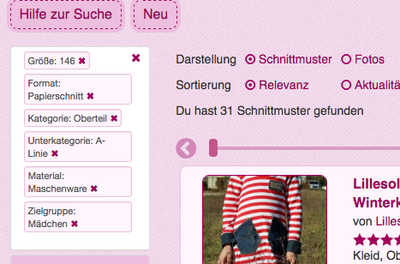 Wenn ihr nun also verschiedene Filter gesetzt habt, merkt ihr schnell, wie die Auswahl an Schnitten, die all euren Parametern entsprechen, immer kleiner wird. In unserem ausgewählten Beispiel, in dem nach einem Oberteil in A-Linie für ein Mädchen mit Kleidergröße 146 gesucht wird, das bitte aus Maschenware genäht werden sollte und als Papierschnitt erhältlich sein kann, begrenzt sich die Anzahl der Schnittmuster in der Datenbank, die all diese Anforderungen erfüllen, auf 31 verschiedene Schnitte.
Wenn ihr nun also verschiedene Filter gesetzt habt, merkt ihr schnell, wie die Auswahl an Schnitten, die all euren Parametern entsprechen, immer kleiner wird. In unserem ausgewählten Beispiel, in dem nach einem Oberteil in A-Linie für ein Mädchen mit Kleidergröße 146 gesucht wird, das bitte aus Maschenware genäht werden sollte und als Papierschnitt erhältlich sein kann, begrenzt sich die Anzahl der Schnittmuster in der Datenbank, die all diese Anforderungen erfüllen, auf 31 verschiedene Schnitte.
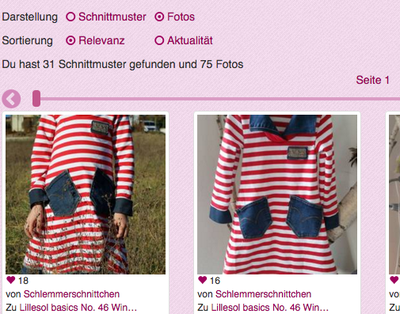 Und jetzt gibt es noch ein kleines Feature, das euch dabei helfen soll, die Entscheidung für den perfekten Schnitt für euer Projekt zu finden: wenn ihr beim Punkt "Darstellung" auf "Fotos" klickt, dann werden euch alle Bilder angezeigt, die unsere User zu den passenden Schnitten hochgeladen haben. So könnt ihr genau erkennen, ob der Schnitt auch wirklich so aussieht, wie euch das vorgeschwebt hat, und bekommt zugleich jede Menge Inspiration und Stoffkombinations-Ideen. Noch gibt es nicht zu jedem Schnitt auch Fotos in unserem System - wenn ihr also bei den Fotos nicht fündig werdet, lohnt sich der Blick zurück zu den Schnitten auf jeden Fall!
Und jetzt gibt es noch ein kleines Feature, das euch dabei helfen soll, die Entscheidung für den perfekten Schnitt für euer Projekt zu finden: wenn ihr beim Punkt "Darstellung" auf "Fotos" klickt, dann werden euch alle Bilder angezeigt, die unsere User zu den passenden Schnitten hochgeladen haben. So könnt ihr genau erkennen, ob der Schnitt auch wirklich so aussieht, wie euch das vorgeschwebt hat, und bekommt zugleich jede Menge Inspiration und Stoffkombinations-Ideen. Noch gibt es nicht zu jedem Schnitt auch Fotos in unserem System - wenn ihr also bei den Fotos nicht fündig werdet, lohnt sich der Blick zurück zu den Schnitten auf jeden Fall!
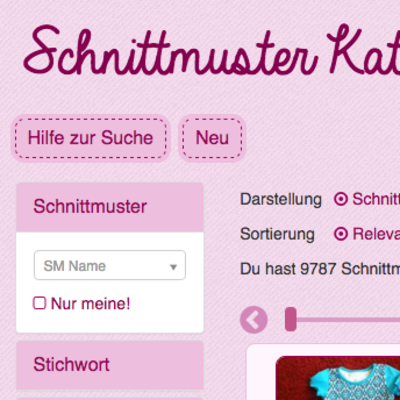 Und zu guter Letzt gibt es noch einen Filter in unserer Schnittmustersuche, den ich immer gerne als den "Taschenigel" bezeichne, denn diese Funktion hilft euch dabei, euer Näh-Budget im Griff zu behalten: Ihr könnt danach suchen, ob ein Schnitt, der sich für euer Projekt eignet, nicht schon lange auf eurer Festplatte schlummert. Wenn ihr bei der Schnittmustersuche den Haken bei dem Kästchen "Nur meine!" setzt, dann werden die Ergebnisse, die die Sucher ausspuckt, auf die Schnitte begrenzt, die ihr bereit als "gehört mir" markiert habt. Da könnt ihr aktiv selbst machen, indem ihr bei dem Schnittmuster im Bereich "Aktionen" auf "Gehört mir" klickt. Aber auch alle Schnitte, zu denen ihr Fotos oder Bewertungen hochladet oder die auf euren To-Sew-Listen mit einem Fortschritt von mindestens 25% gekennzeichnet sind, werden vom System automatisch mit dem Attribut "Gehört mir" versehen. So behaltet ihr locker den Überblick über eure Schnittmusterschätzchen - und könnt eure Suche mit nur einem Klick auf das eingrenzen, was ihr bereits besitzt.
Und zu guter Letzt gibt es noch einen Filter in unserer Schnittmustersuche, den ich immer gerne als den "Taschenigel" bezeichne, denn diese Funktion hilft euch dabei, euer Näh-Budget im Griff zu behalten: Ihr könnt danach suchen, ob ein Schnitt, der sich für euer Projekt eignet, nicht schon lange auf eurer Festplatte schlummert. Wenn ihr bei der Schnittmustersuche den Haken bei dem Kästchen "Nur meine!" setzt, dann werden die Ergebnisse, die die Sucher ausspuckt, auf die Schnitte begrenzt, die ihr bereit als "gehört mir" markiert habt. Da könnt ihr aktiv selbst machen, indem ihr bei dem Schnittmuster im Bereich "Aktionen" auf "Gehört mir" klickt. Aber auch alle Schnitte, zu denen ihr Fotos oder Bewertungen hochladet oder die auf euren To-Sew-Listen mit einem Fortschritt von mindestens 25% gekennzeichnet sind, werden vom System automatisch mit dem Attribut "Gehört mir" versehen. So behaltet ihr locker den Überblick über eure Schnittmusterschätzchen - und könnt eure Suche mit nur einem Klick auf das eingrenzen, was ihr bereits besitzt.
So viele Schnitte, so viele Möglichkeiten! Wir hoffen, jede von euch findet hier genau den Schnitt, den sie für das gewünschte Projekt benötigt. Was ist denn eure Lieblings-Such-Funktion bei Sewunity? Und welche Schnitte, die ihr noch nicht kanntet, habt ihr hier schon gefunden? Wir freuen uns auf eure Kommentare!
